

|
WPS是英文Word Processing System(文字处理系统)的缩写。它集编辑与打印为一体,具有丰富的全屏幕编辑功能,而且还提供了各种控制输出格式及打印功能,使打印出的文稿即美观又规范,基本上能满足各界文字工作者编辑、打印各种文件的需要和要求。 在我们平时使用Excel表格办公时,人力资源部门经常要用到一些员工的信息,其中按部门分类居多。这里我们看一下如何按部门提取人员的方法,下面大家一起来学习一下。 首先我们打开Excel表格: 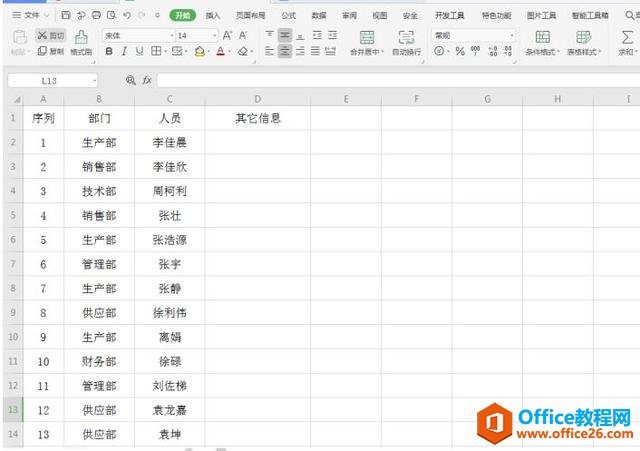 ? ?单击我们想要提取的部门,这里选择任意一个“生产部”单元格,右键弹出菜单,选择【筛选】,继续点击【筛选】: 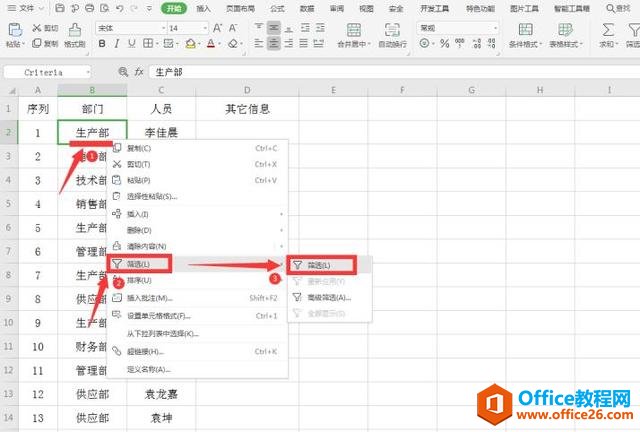 ? ?点击部门下方的小三角,在弹出的对话框中选择【内容筛选】,勾选“生产部”: 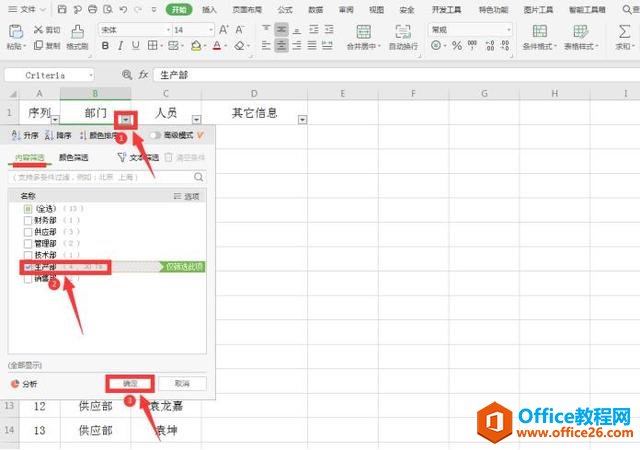 ? ?这样所有生产部的员工全部提取出来: 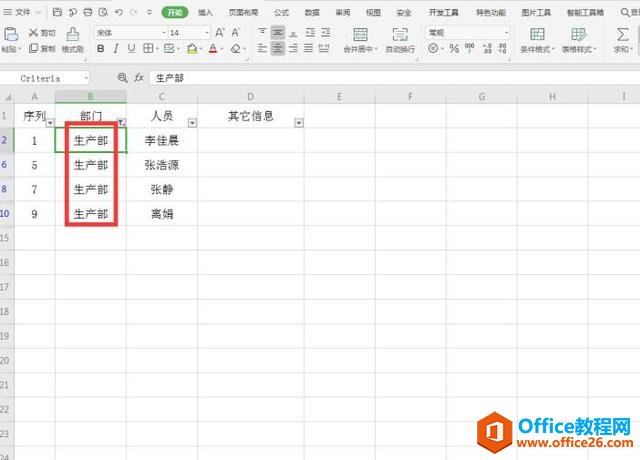 在中国大陆,金山软件公司在政府采购中多次击败微软公司,现的中国大陆政府、机关很多都装有WPS Office办公软件。 |
温馨提示:喜欢本站的话,请收藏一下本站!